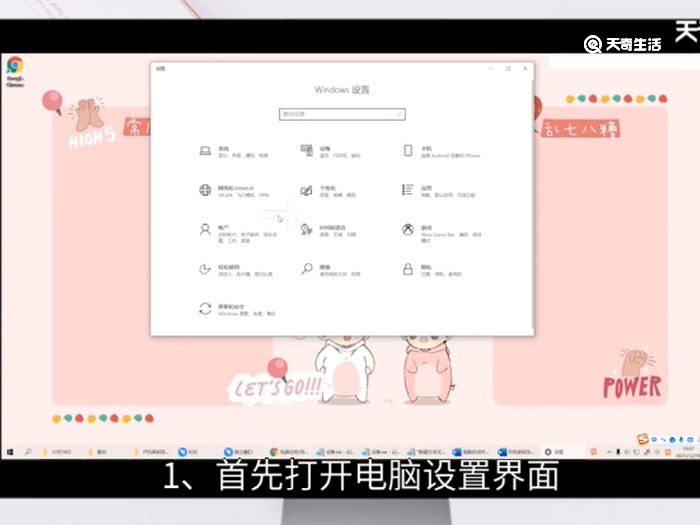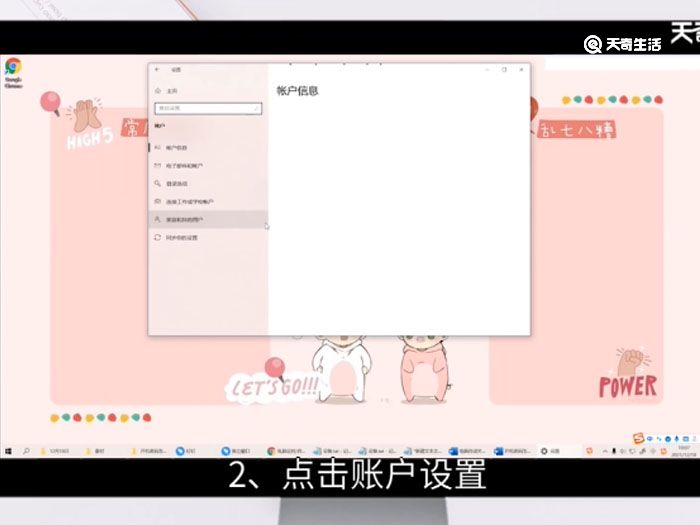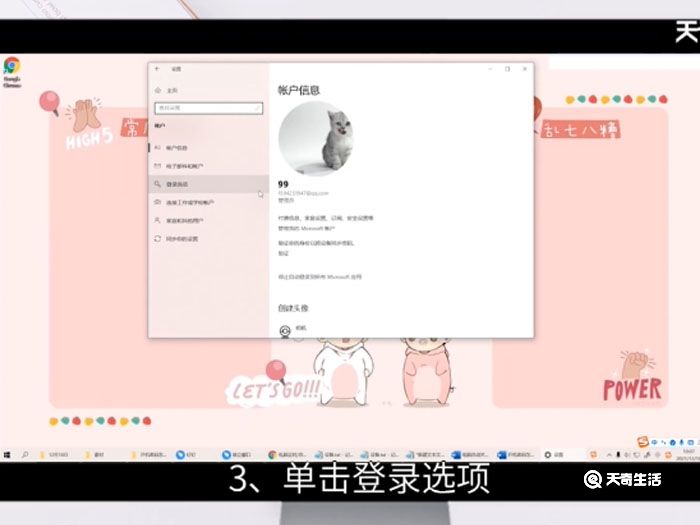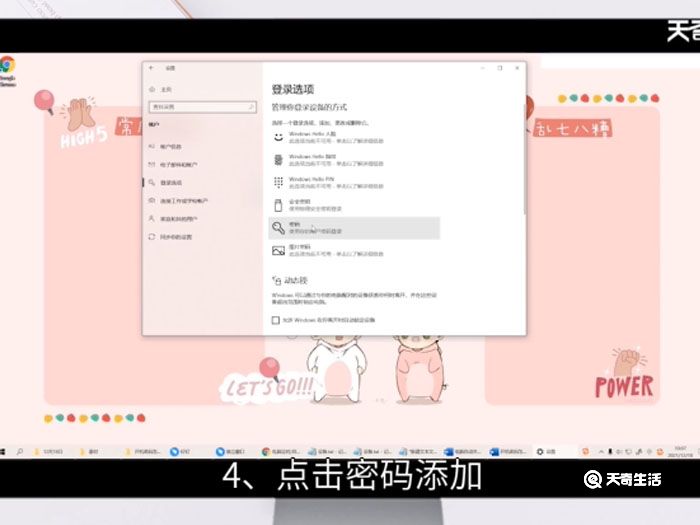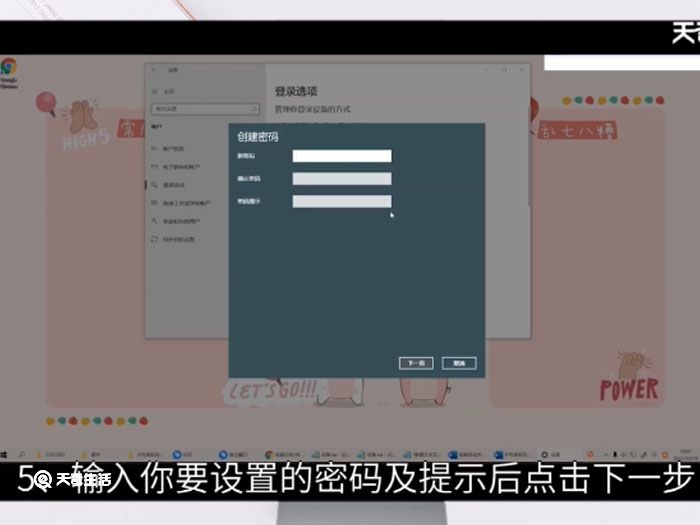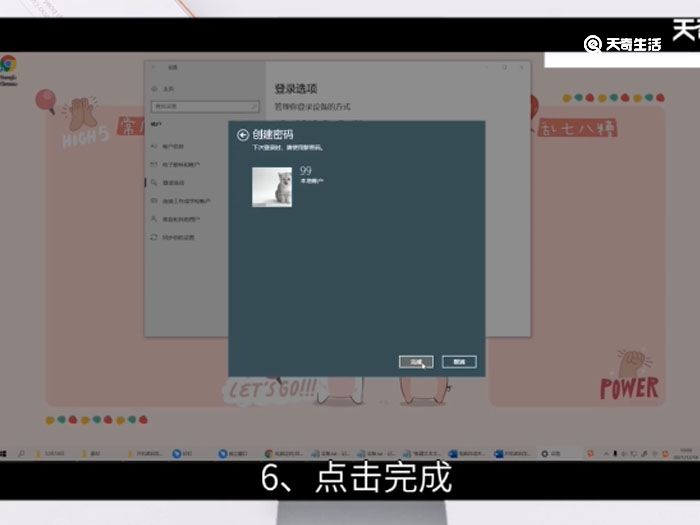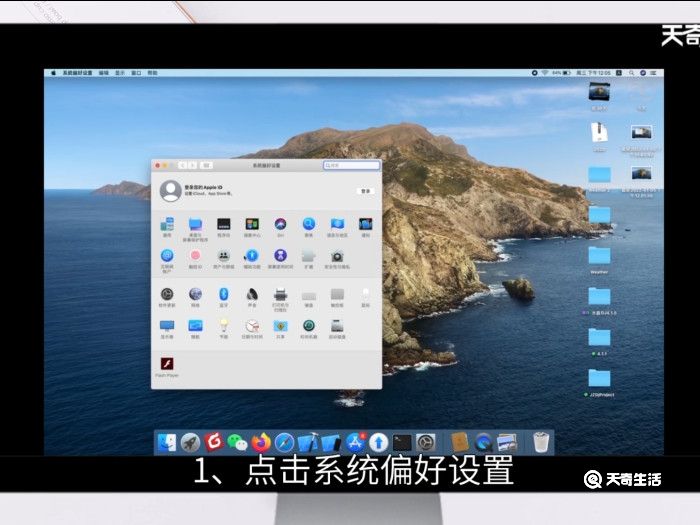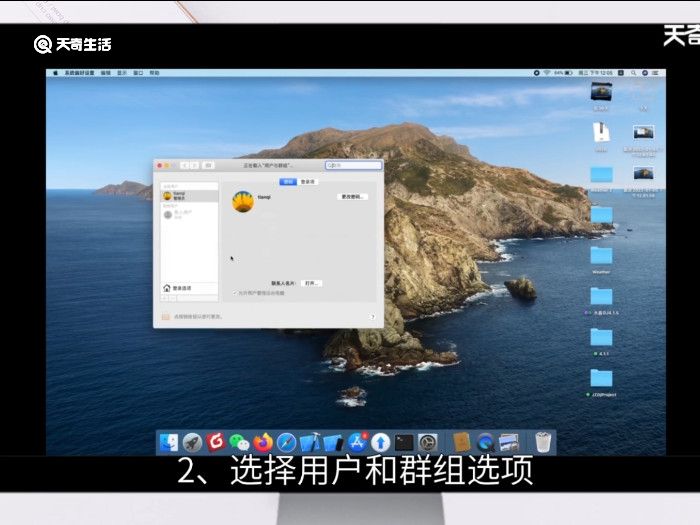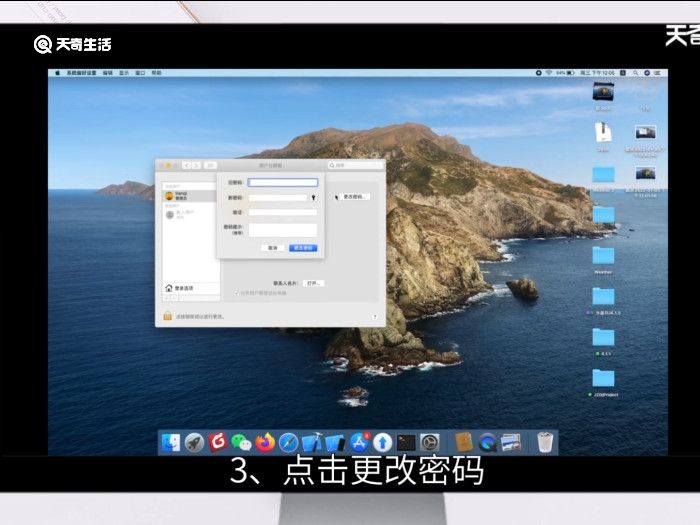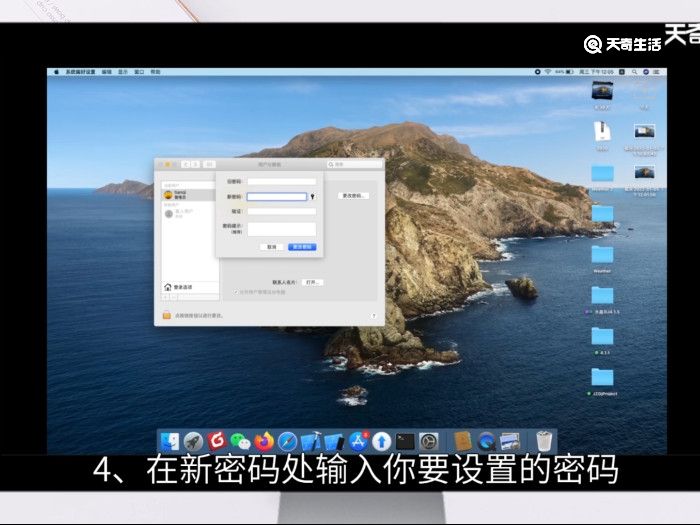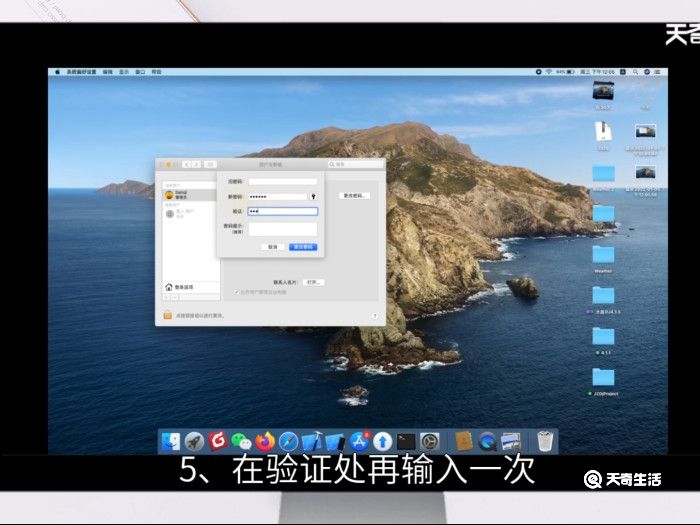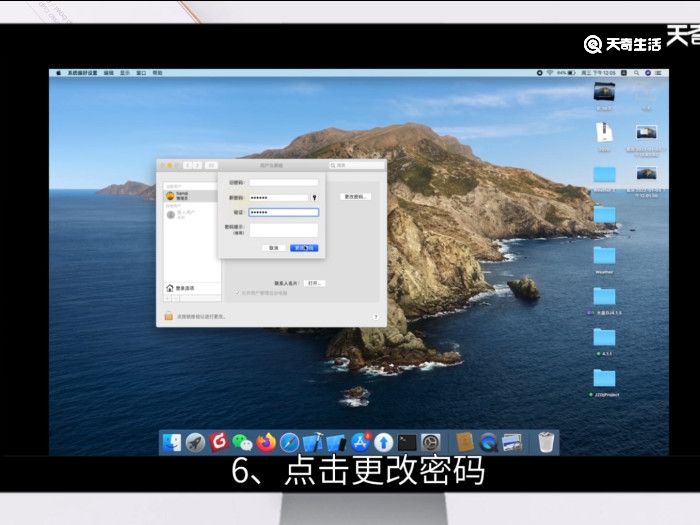笔记本开机密码设置在哪 笔记本开机密码设置在哪里?
来源: 最后更新:22-09-14 02:01:26
导读:下面介绍Windows系统和macOS系统开机密码设置方法。具体操作如下:
-
演示机型:联想拯救者Y9000&&MacBook Pro
系统版本:Windows10&&macOS10.15.4
一、Windows10系统。
1、首先打开电脑设置界面。
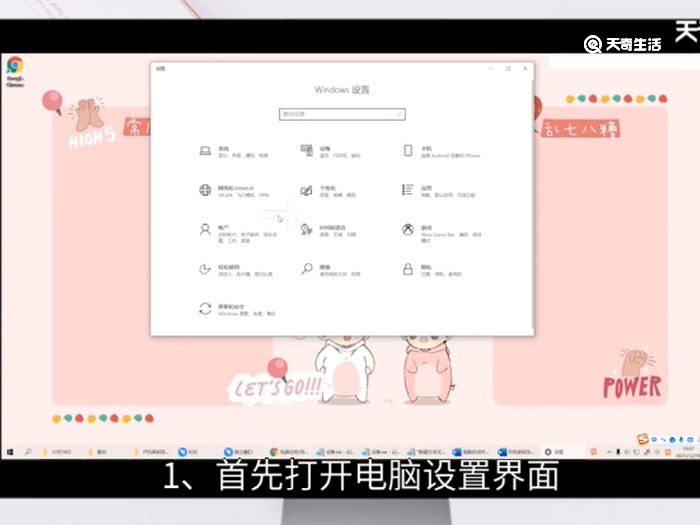
2、点击账户设置。
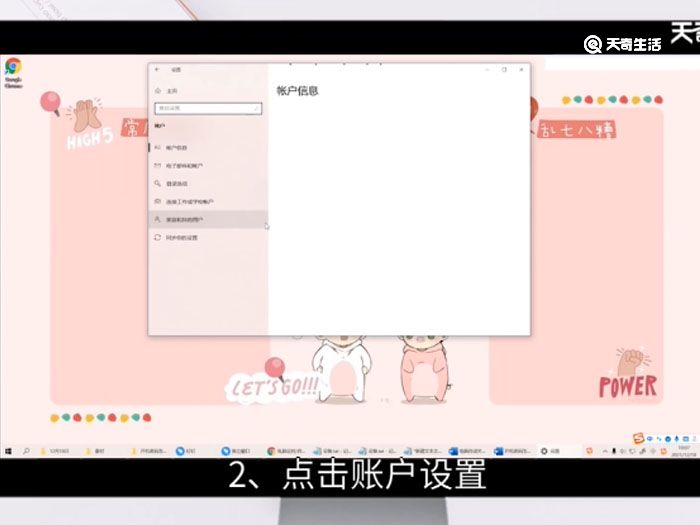
3、单击登录选项。
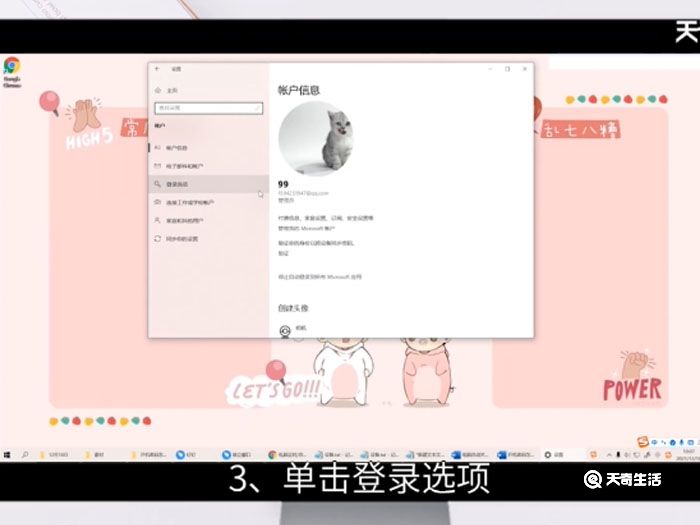
4、点击密码添加。
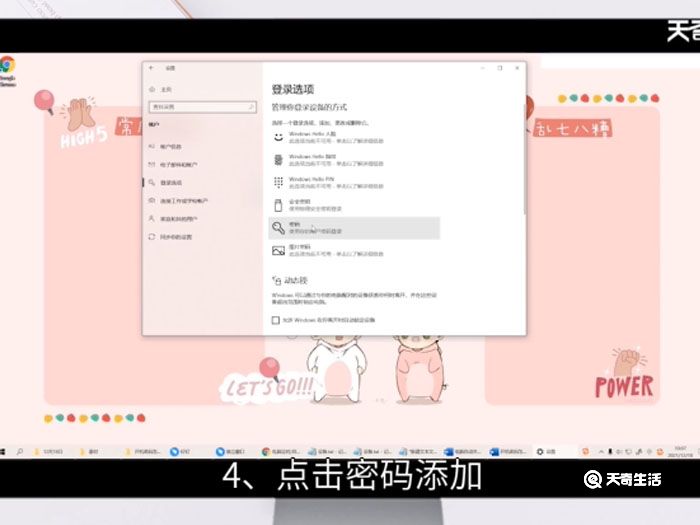
5、输入你要设置的密码及提示后点击下一步
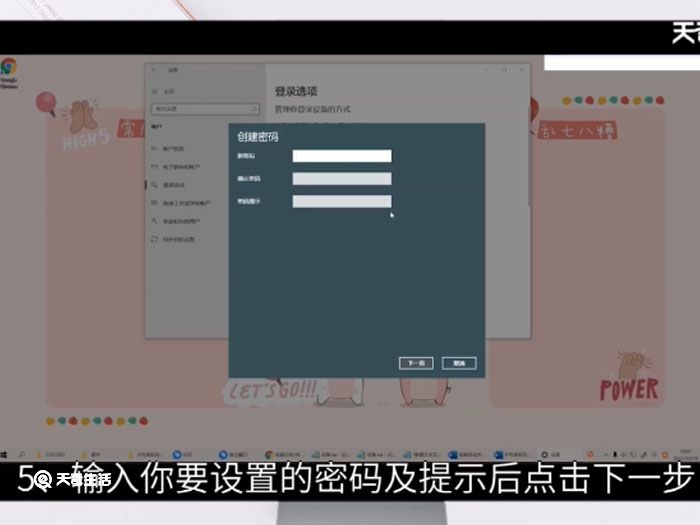
6、点击完成。
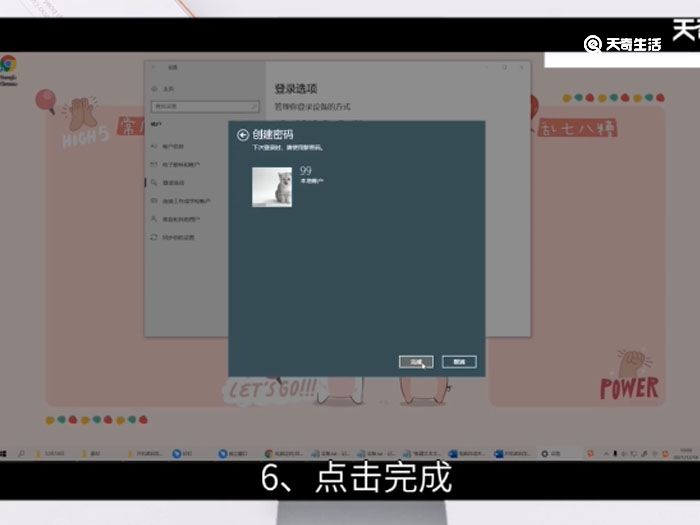
这样Windows10系统的密码就设置成功了。
二、macOS系统。
1、点击系统偏好设置。
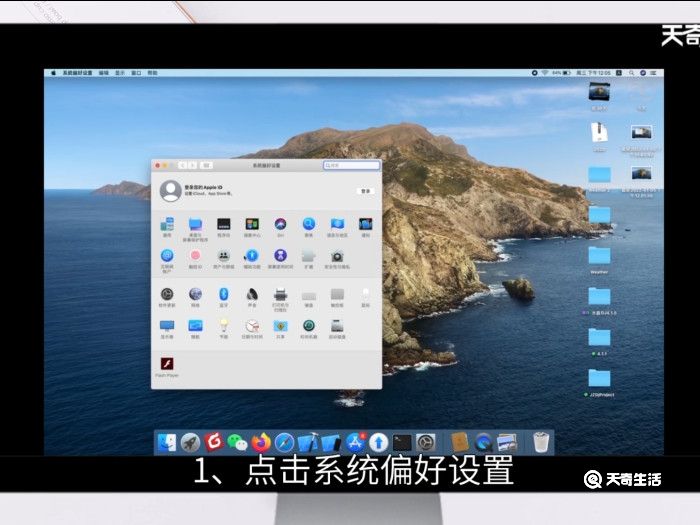
2、选择用户和群组选项。
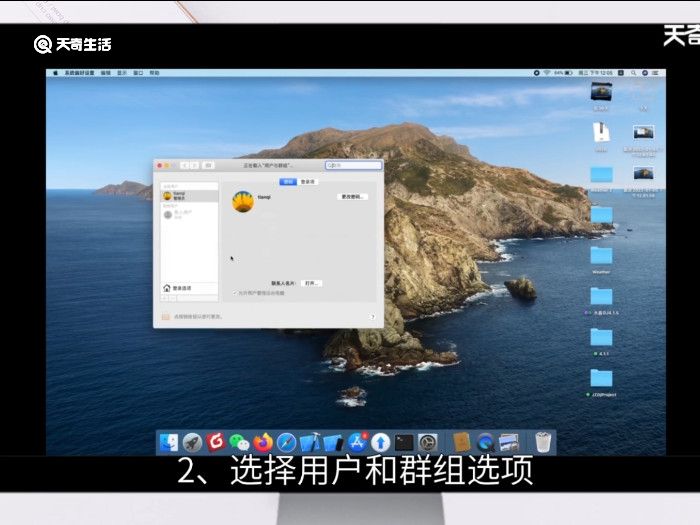
3、点击更改密码。
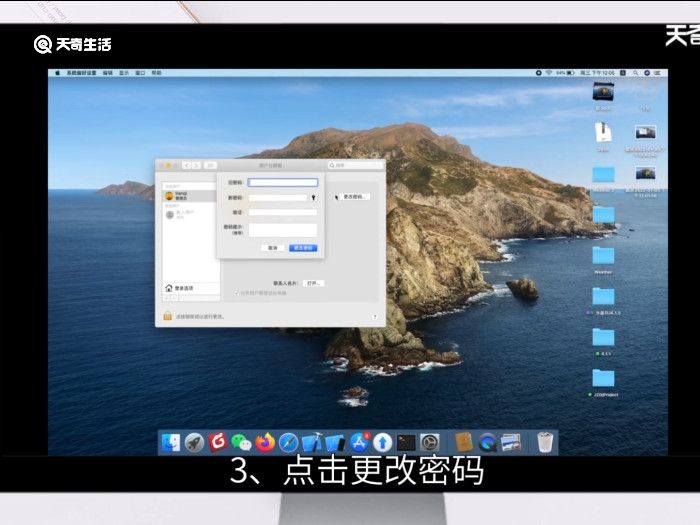
4、在新密码处输入你要设置的密码。
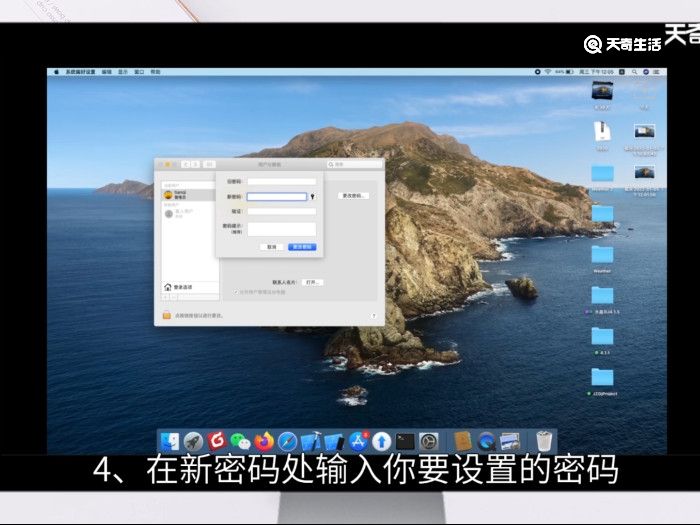
5、在验证处再输入一次。
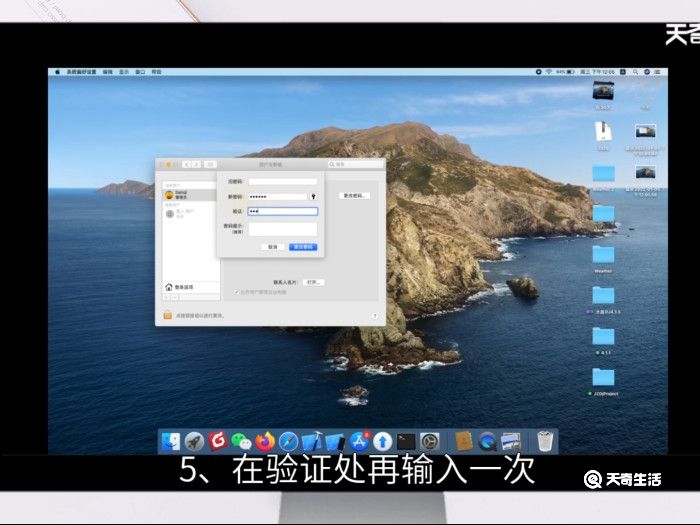
6、点击更改密码。
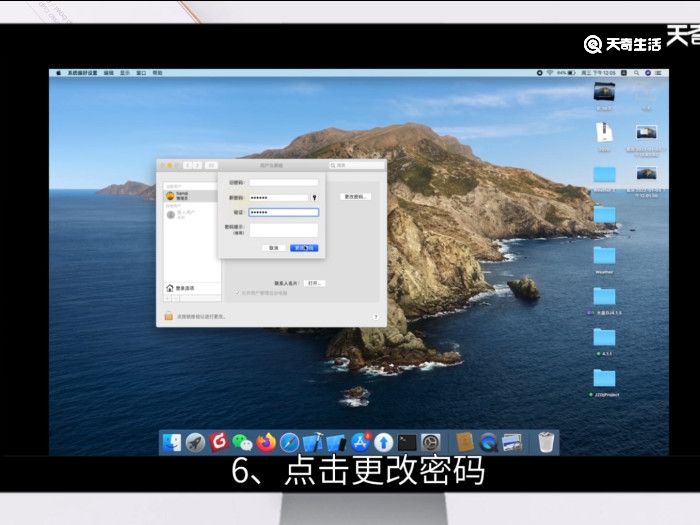
这样macOS系统的密码就设置成功了。
总结
1、Windows10系统
1.1、在电脑设置界面打开账户设置。
1.2、单击登录选项后点击密码添加。
1.3、输入你要设置的密码及提示后点击完成即可。
2、macOS系统。
2.1、在系统偏好设置中选择用户和群组选项。
2.2、点击更改密码。
2.3、输入你要设置的密码及提示后点击完成即可。
免责声明:本文系转载,版权归原作者所有;旨在传递信息,其原创性以及文中陈述文字和内容未经本站证实。
2024泰安市属事业单位公开招聘面试时间地点2024年度泰安市属事业单位初级综合类岗位公开招聘面试将在2024年
微信背景皮肤怎么设置(微信背景皮肤怎么设置视频) 江西上栗县一汽修店发生爆炸事故 扎克伯格给刚出世的女儿读量子物理,能懂吗? 怎么缩阴效果最好最快?简单几招轻松搞定!热门标签
热门文章
-
荣威550电瓶怎么充电(荣威550电瓶怎么充电视频) 24-06-01
-
实测vv7油耗多少 vv7油耗多少真实油耗 24-06-01
-
为什么excel输入公式后还是显示公式 为什么excel输入公式后还是显示公式不对 24-06-01
-
劳动节高速免费吗(劳动节高速免费吗?免费几天) 24-06-01
-
劳动节的节日风俗(劳动节的节日风俗有哪些) 24-06-01
-
宁计划测试评分114分 24-06-01
-
日环食几年一次 日环食持续时间多久 24-06-01
-
徐州上牌要求汽车达到国几的标准(徐州汽车上牌排放标准) 24-06-01
-
奶粉不适合宝宝的表现 奶粉不适合宝宝的表现皮疹 24-06-01
-
轩逸1.6油箱多少升? 轩逸经典油箱多少升1.6 24-06-01